高通驱动下载地址以及手动安装教程
发表于:2025-11-03 作者:下载之友
编辑最后更新 2025年11月03日,很多网友都在寻找高通通用驱动,这可是救黑砖专用的神器,不过,都一直未找寻到它的踪迹。今天,小编就给大家带来高通通用驱动的下载地址以及Windows系统下载手动安装高通驱动的方法。接下来就一起来看看今天
很多网友都在寻找高通通用驱动,这可是救黑砖专用的神器,不过,都一直未找寻到它的踪迹。今天,小编就给大家带来高通通用驱动的下载地址以及Windows系统下载手动安装高通驱动的方法。接下来就一起来看看今天的刷机教程吧!
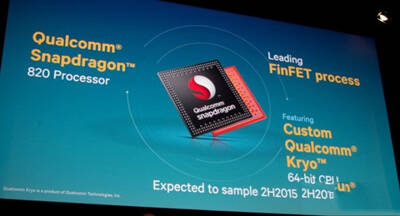
高通处理器
Windows系统高通手动安装驱动教程:(Win10通用)
1.前提说明及下载
对于高通处理器的手机黑砖,手机插上电脑设备管理器显示的QHSUSB_BULK的设备,线刷救砖教程的第一步就是装驱动;
一般救砖教程前面会有驱动安装步骤,不过由于有的说得不是很清楚,也有的有特殊情况导致安装不成功;
本教程将详细的教大家怎么样手动装驱动,以及装驱动遇到问题的解决方法;
驱动为高通通用;
下载高通驱动,下载后解压。
2. 驱动安装
首先需要禁用驱动签名,否则将出现错误:解决驱动安装错误:Win8、Win10禁用驱动签名
打开电脑设备管理器(右击我的电脑 -》 管理 -》 设备管理器),连接手机,出现设备时右键选择更新驱动程序:
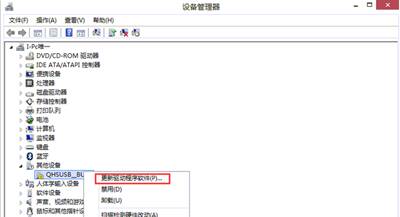
设备管理器
选择 浏览计算机以查找驱动程序软件 :
点击 浏览 :
找到上面下载并解压的驱动文件路径,点 确定 ,在弹出来的对话框选择 下一步:
安装完成。
2022-05-09 23:54:36


